https://zhuanlan.zhihu.com/p/348120084
https://blog.csdn.net/weixin_44110563/article/details/123324304
介绍
Conda创建环境相当于创建一个虚拟的空间将这些包都装在这个位置,不需要了可以直接打包放入垃圾箱,同时也可以针对不同程序的运行环境选择不同的conda虚拟环境进行运行。
例如:
env1装了pytorch1.0,env2装了pytorch1.2,需要使用1.0的时候激活env1,需要使用pytorch版本1.2的时候激活env2,这样就不用每次配环境一个一个包重新安装。
配置Anaconda源
通常anaconda的默认源在境外,下载速度会非常慢甚至导致网络错误下载包失败,打开Anaconda Prompt使用以下方法将清华镜像添加到anaconda
conda config --add channels https://mirrors.tuna.tsinghua.edu.cn/anaconda/pkgs/free/
conda config --add channels https://mirrors.tuna.tsinghua.edu.cn/anaconda/pkgs/main/
conda config --set show_channel_urls yes
conda config --add channels https://mirrors.tuna.tsinghua.edu.cn/anaconda/cloud/pytorch/
conda info查看当前channel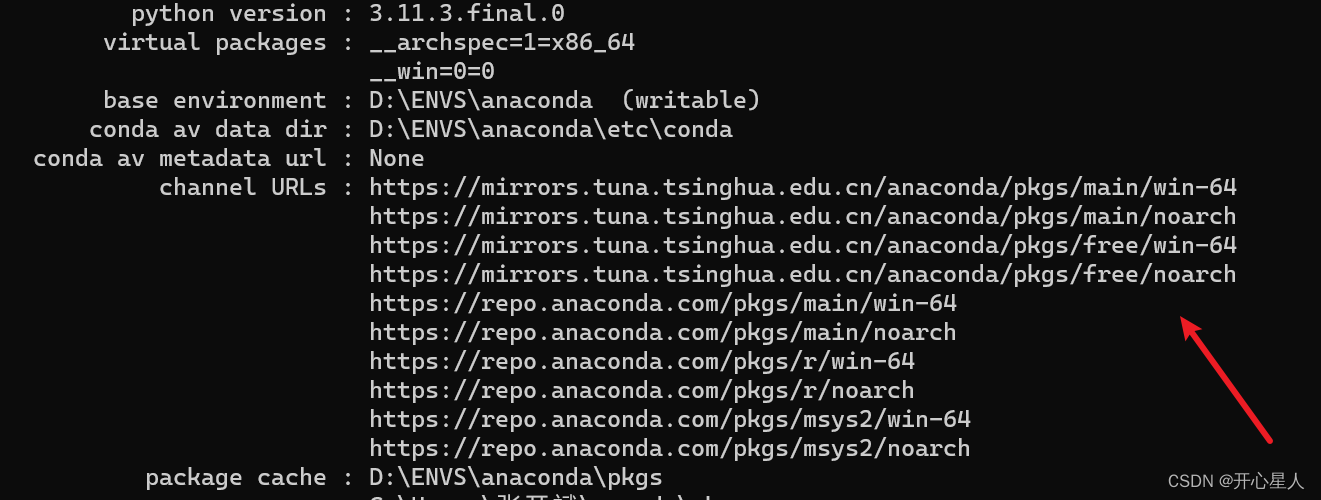
基本操作
创建一个环境,在这个环境中配各种各样的包,就可以在这个环境中运行实现目标程序的运行
conda create -n 环境名
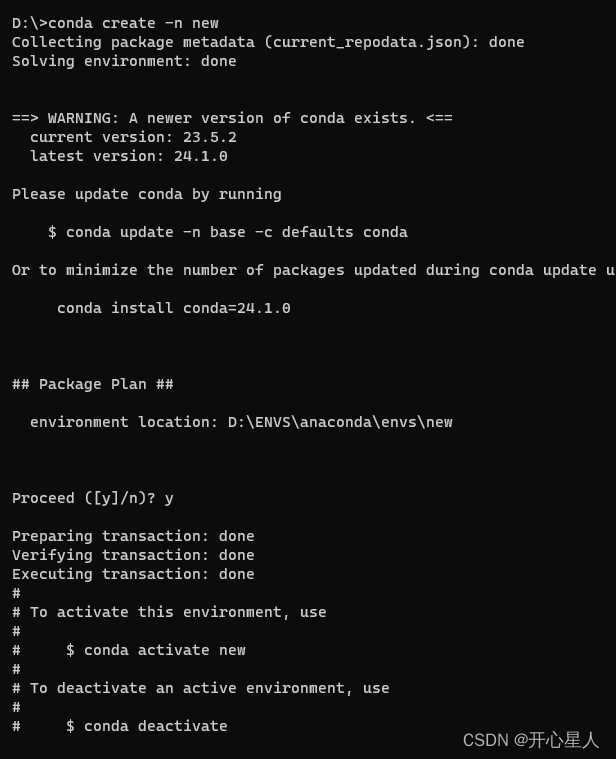
conda info --envs 查看当前conda所有环境
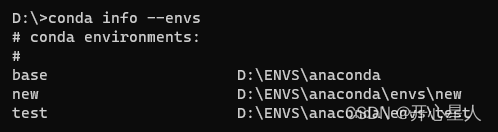
conda activate 环境名 激活环境

前面变成了(new),也就是我们成功进入了门牌号为new的这样一个房间。在new里面,我们买的所有工具包都存放在这个房间。
可以在环境中用conda或者pip安装包
Conda install 包名称
pip install 包名称 -i https://pypi.tuna.tsinghua.edu.cn/simple(清华镜像)
pip install 包名称 -i https://pypi.doubanio.com/simple/ (豆瓣镜像)
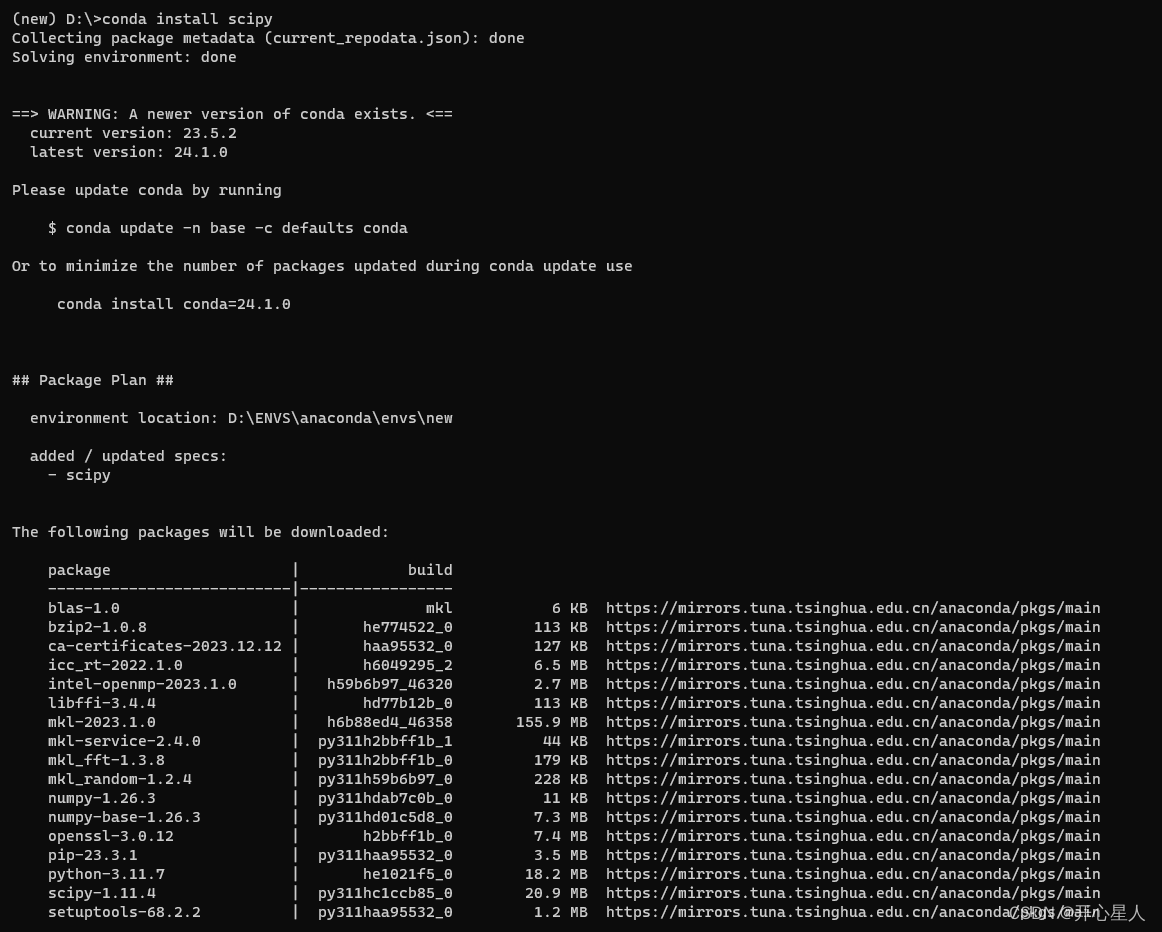
查看环境中现有的包
conda list
或
pip list

切换到目标文件夹
cd D:\IDES\pycharm_workspace\nsfocus_intern
随便写一个py文件在该目录下
import scipy
print("导入scipy成功")
print(1+1)
python test.py

deactivate 环境名 退出环境
conda remove -n 环境名 --all 删除环境
pycharm使用anaconda创建的虚拟环境


命令
set CONDA_FORCE_32BIT=1 # 切换到32位 set CONDA_FORCE_32BIT=0 # 切换到64位

conda create -n xxx python=2.7
创建一个python2.7 名为xxx的虚拟环境,如要创建32位的python环境,先设置为32位在创建环境,这样创建好的环境即为32位的Python环境,先切换到创建好的环境中
更新conda版本: conda update conda
升级anaconda: conda update anaconda
查询conda信息: conda info
查询conda安装的包:conda list
显示所有的环境:conda env list
查看环境信息:conda info --envs
创建虚拟环境:conda create -n 环境名字 python=指定python版本
复制已有的环境:conda create --name new_env --clone old_env
进入创建的虚拟环境:conda activate 环境名字
删除环境:conda env remove -n 环境名字 --all
退出当前环境:conda deactivate
Anaconda源下载包
# 搜索tensorflow-gpu 安装包
anaconda search -t conda tensorflow-gpu
# 括号内的为上传者的名字和包名
anaconda show yfb222333/tensorflow-gpu
# 搜索出的结果的最后一句话
conda install --channel ('https://conda.anaconda.org/%s', 'yfb222333') tensorflow-gpu
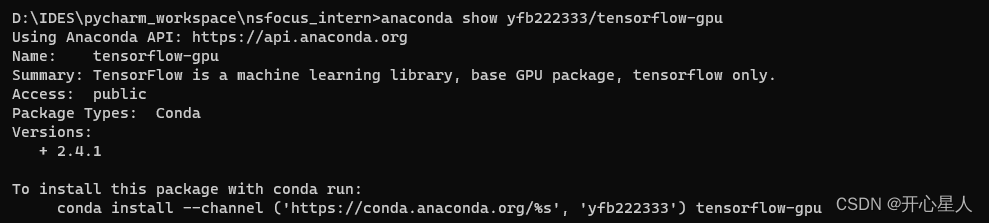
conda list:查看环境中的所有包
conda install XXX:安装 XXX 包
conda remove XXX:删除 XXX 包
jupyter notebook :打开Jupyter Notebook
conda config --remove-key channels :换回默认源
pytorch安装
https://pytorch.org/
根据自己的电脑配置选择合适的CUDA版本。
确定自己的显卡型号,确定算力;确定自己的CUDA Driver 版本
命令如下: nvidia-smi 。需要下载一个软件
先看自己电脑的显卡版本
WIN+R输入DxDiag
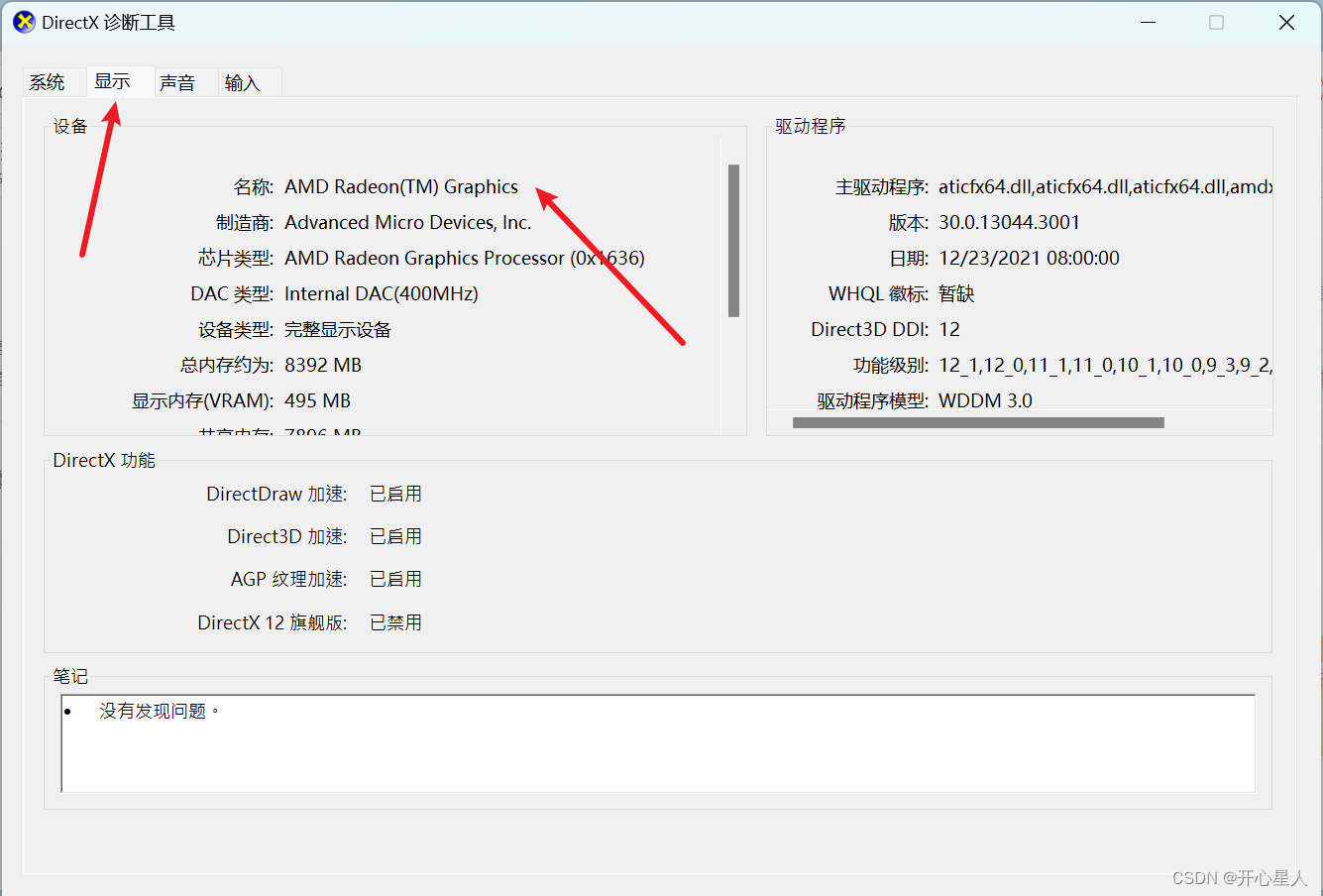
发现自己电脑的显卡是amd的,不是nvidia的,用不了GPU。所以无法安装GPU版本的pytorch。 寄

conda install pytorch torchvision torchaudio cpuonly -c pytorch
去掉-c,不用官网下载,使用清华的镜像源下载
conda create -n pytorch python=3.8
conda activate pytorch
conda install pytorch torchvision torchaudio cpuonly
等待下载
检验pytorch是否安装成功
python
import torch
torch.__version__

如果显卡是英伟达的,还需要进一步验证GPU能否被pytorch使用。torch.cuda.is_available(),如果返回True,那就证明没有问题了。如果返回False,可能是因为你的显卡驱动版本过低。
配置jupyter
conda activate pytorch
pip install ipykernel
将 Anaconda 文件夹下的 share/jupyter/kernels 文件夹中已经存在的项目复制一份,重命名为 pytorch

打开文件夹中 json 文件,将 Python 3 (ipykernel) 改为 pytorch

再次打开 Anaconda 终端,输入 jupyter kernelspec list
jupyter notebook


配置好了






)

—DataFrame运算》)
网球比赛趋势问题 国际大学生数学建模竞赛| 建模秘籍文章代码思路大全)






)

